本文将介绍如何在迅捷Fast无线路由器上实现IP与MAC地址的绑定,这种绑定的主要目的是防范ARP欺骗,从而有效抵御局域网内的ARP病毒侵袭。IP与MAC地址的绑定是一种双向操作,一方面需要在Fast路由器上将电脑的MAC地址与IP地址绑定,另一方面也需要在电脑上将Fast路由器的MAC地址与IP地址绑定。
以下是具体的操作步骤:1、设置电脑静态IP;2、查看电脑MAC地址;3、在路由器上绑定IP与MAC;4、在电脑上绑定IP与MAC。
第一步:设置电脑静态IP
首先,需要将电脑的IP地址配置为静态(固定)IP地址,若使用动态IP地址,则无法完成电脑IP与MAC地址的绑定。关于如何设置电脑静态IP地址的具体方法,可以查阅相关教程。
第二步:查看电脑MAC地址
在Fast路由器上绑定电脑IP与MAC地址之前,必须先获取电脑的MAC地址。Windows系统下查看电脑MAC地址的方法,请参考相关资料。记住电脑的MAC地址和IP地址,后续步骤会用到。
第三步:在路由器上绑定IP与MAC
1、登录Fast路由器的管理界面,进入“IP与MAC绑定”页面,点击“静态ARP绑定设置”

2、在右侧窗口中勾选“启用”,点击“保存”,然后点击“添加单个条目”

3、填写电脑的IP地址和MAC地址,点击“保存”,如下图所示:
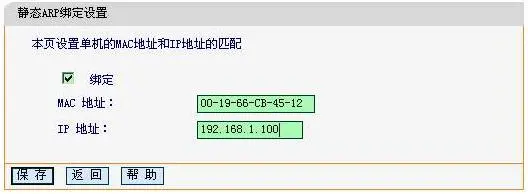
保存后,就在Fast路由器上完成了电脑IP与MAC地址的绑定。
第四步:在电脑上绑定IP与MAC
1、获取Fast路由器的MAC地址:在路由器管理界面找到“网络参数”下的“LAN口设置”,即可看到Fast路由器的管理IP地址及其对应的MAC地址,记录下来。

2、绑定路由器IP与MAC
A、打开CMD程序:同时按下Windows+R键,输入CMD并回车。
B、运行命令:“arp –s 路由器IP+路由器MAC”例如arp -s 192.168.1.1 00-0a-eb-d5-60-80;接着运行命令arp -a,检查IP地址与MAC地址是否已正确绑定。

这样就完成了IP与MAC地址的绑定设置,连接Fast路由器的设备能够正常上网,且不会受到局域网ARP病毒的干扰。








 陕公网安备41159202000202号
陕公网安备41159202000202号